文件如何弄成压缩包 如何在Windows系统下压缩文件为压缩包?
更新时间:2023-07-02 10:58:41作者:jiang
文件如何弄成压缩包,随着互联网的发展,文件传输已成为我们日常生活中必不可少的一环。为了方便文件传输和存储,我们常常需要将文件压缩成压缩包。在Windows系统下,压缩文件非常简单,只需要几个简单的步骤就可以完成。下面我将为大家介绍如何在Windows系统下压缩文件为压缩包,让文件传输更加便捷。
如何在Windows系统下压缩文件为压缩包?
具体方法:
1.文件如何弄成压缩包第一步,我们首先找到我们需要经常压缩的文件夹。

2.第二步,我们选择相关的文件夹后。右键点击,然后会出来相关的菜单栏。

3.第三步,在相关的菜单栏里面,我们点击添加到压缩文件这个按钮。

4.第四步,我们点击添加到压缩文件后,我们可以设置相关的文件名。
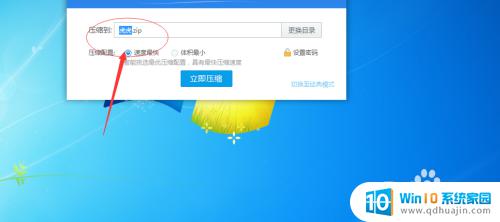
5.第五步,在我们设置好相关的文件名之后。我们就需要选择相关的位置了。就是压缩文件要保存的位置。
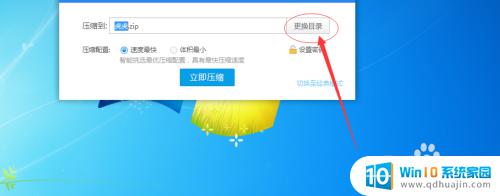
6.最后 ,在我们设置成功后,我们就点击压缩,然后我们就压缩成功了。
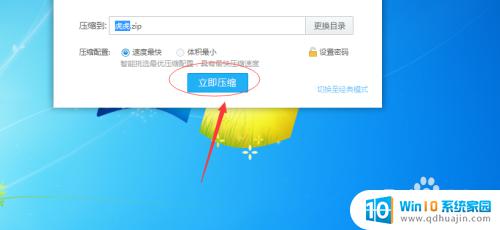

压缩包可以大大减小文件大小,便于传输和存储。在Windows系统下,我们可以通过简单的操作来将文件快速转换为压缩包,让文件更加方便管理。





